Riproduci contenuti multimediali su PS4: è troppo facile da fare nel 2025!
Ora puoi dire "arrivederci" ai giorni in cui utilizzavi la tua console di gioco PS4 solo per giocare ai tuoi giochi preferiti e guardare qualche film! Nell'era odierna, è stata introdotta la capacità di PS4 di accedere ai file multimediali! Ora puoi considerare la tua console PS4 come un potente strumento in grado di consentirti di riprodurre in streaming i tuoi brani o film amati Netflix! Hai letto bene! Tu puoi ora riprodurre file multimediali su PS4! Questo ti rende felice? Scommettiamo che questo ha!
Prima, gli utenti erano così preoccupati che PS4 non avesse capacità di riproduzione multimediale. Ma con la spinta di Sony verso l'eccellenza e i continui miglioramenti, ora è possibile avere un lettore multimediale in esecuzione sulla propria console PS4. Questo può essere scaricato e installato su dispositivi PS4 e può sicuramente essere utilizzato per riprodurre file multimediali su PS4. Può persino mostrare contenuti da un server DLNA purché connesso alla stessa rete Wi-Fi del sistema PS4.
Mentre analizzi ogni sezione di questo articolo, sarai esposto al metodo dettagliato di come puoi finalmente avere questo lettore multimediale sulla tua PS4 e finalmente essere in grado di riprodurre video e musica su PS4!
Contenuto dell'articolo Parte 1. Quali sono le cose necessarie per riprodurre file multimediali su PS4?Parte 2. Due metodi per riprodurre file multimediali su PS4Parte 3. Scarica i brani di Apple Music per lo streaming su PS4Parte 4. Sommario
Parte 1. Quali sono le cose necessarie per riprodurre file multimediali su PS4?
È importante essere consapevoli delle cose importanti di cui hai bisogno per riprodurre finalmente contenuti multimediali su PS4.
Scarica e installa il lettore multimediale su PS4
Ovviamente, il primo requisito sarebbe avere l'app "Media Player" installata sul tuo sistema PS4. Se non lo hai ancora, puoi fare riferimento alla guida di seguito su come ottenerlo.
- Apri la tua console di gioco PS4. Devi assicurarti che sia stato connesso a una rete Wi-Fi stabile.
- Sulla schermata iniziale o nella libreria, vedrai l'opzione "Media Player". Devi solo selezionarlo semplicemente. Premi il pulsante "X" per farlo.
- Successivamente, seleziona l'opzione "Download" e premi nuovamente il pulsante "X".
- Una volta scaricato e installato, puoi semplicemente avviare o avviare il lettore multimediale sulla tua PS4.
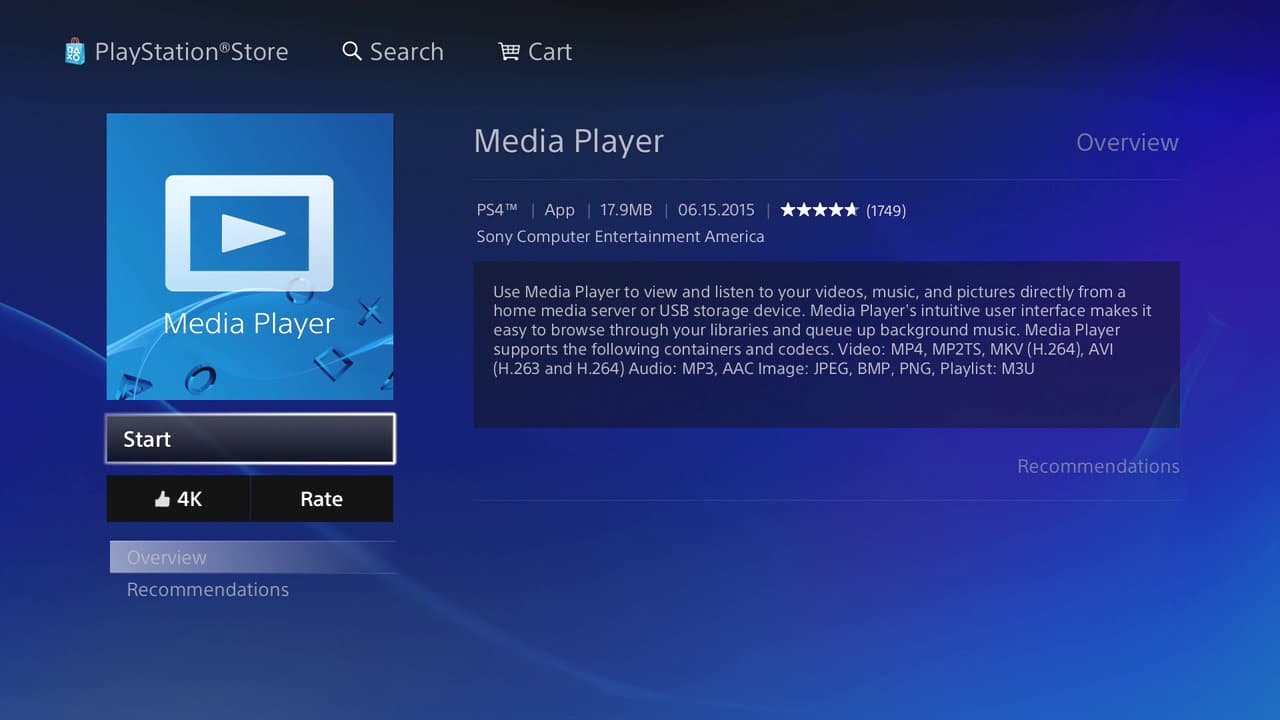
Altre note importanti
Devi essere consapevole che sebbene tu possa riprodurre contenuti multimediali su PS4, non puoi comunque archiviare i file multimediali su di essa. Quindi, se stai cercando di riprodurre quei file locali che hai, devi preparare il tuo HDD esterno o unità USB. È importante notare che PS4 supporta i formati exFAT e FAT32. Assicurarsi che il dispositivo che stai per utilizzare sia stato formattato di conseguenza è un must.
Se stai cercando di riprodurre file multimediali su PS4, in particolare file video, ricorda che PS4 può accedere a quelli in questi formati: MP2 TS, AVI, MKV e MP4. Ogni file video deve inoltre utilizzare i codec corretti sia per i suoni che per le immagini. Un buon esempio è quando hai un video MKV. Deve avere un codec audio di AAC LC, MP3 o AC-3. Altrimenti, non sentirai nulla mentre lo suoni.
Naturalmente, lo stesso requisito funziona per lo streaming di file musicali. Esistono anche formati di file specifici supportati dalla tua console PS4. In questo caso, puoi accedere ai file AAC, FLAC e MP3. È fondamentale tenere presente che la cartella contenente i file musicali sul disco rigido deve essere denominata "Musica" affinché la tua PS4 sia in grado di rilevarla.
Ora che sei pienamente consapevole di questi elementi importanti sulla riproduzione di contenuti multimediali su PS4. Vediamo quindi le procedure dettagliate mentre ci dirigiamo verso la seconda parte.
Parte 2. Due metodi per riprodurre file multimediali su PS4
In questa parte, in realtà stiamo per condividere due metodi per riprodurre contenuti multimediali su PS4: tramite MediaServer e tramite una chiavetta USB. Approfondiremo ciascuno di essi in questa sezione, quindi continua a leggere per scoprire maggiori dettagli relativi all'argomento di questo post.
Riproduci file multimediali su PS4 utilizzando Media Player tramite il server multimediale
Come accennato, discuteremo ogni metodo qui. Quindi, per il primo, utilizzando il lettore multimediale tramite il server multimediale, ecco cosa devi fare. Il tuo computer e PS4 devono essere connessi allo stesso server. Dovrebbe anche consentire l'accesso alla connessione del PC. Nel caso tu stia usando un file Windows 8.1 Versione per PC, dovresti seguire la guida qui sotto.
- Vai a "Impostazioni PC".
- Tocca l'opzione "Rete".
- Devi scegliere il router Wi-Fi che stai attualmente utilizzando che dovrebbe trovarsi sulla stessa rete della tua console PS4.
- Attiva l'opzione "Trova dispositivi e contenuti" su "On".
- Torna a "Rete" e quindi fai clic sull'opzione "Gruppo Home".
- Anche l'interruttore per "Musica", "Immagine" e "Video" deve essere impostato su "On".
Riproduci file multimediali su PS4 utilizzando Media Player tramite una chiavetta USB
Il secondo metodo per riprodurre contenuti multimediali su PS4 tramite il lettore multimediale è utilizzare la chiavetta USB. Ancora una volta, non dimenticare la nota importante che è stata evidenziata nella prima parte di questo articolo: PS4 riconosce solo i file in formati specifici e determinati. Pertanto, è necessario convertire ciò che hai sulla tua chiavetta USB prima di accedervi sulla tua PS4.
- Sulla tua unità USB, getta tutti i file multimediali che desideri riprodurre sulla tua PS4 in una cartella con un nome a tua scelta.
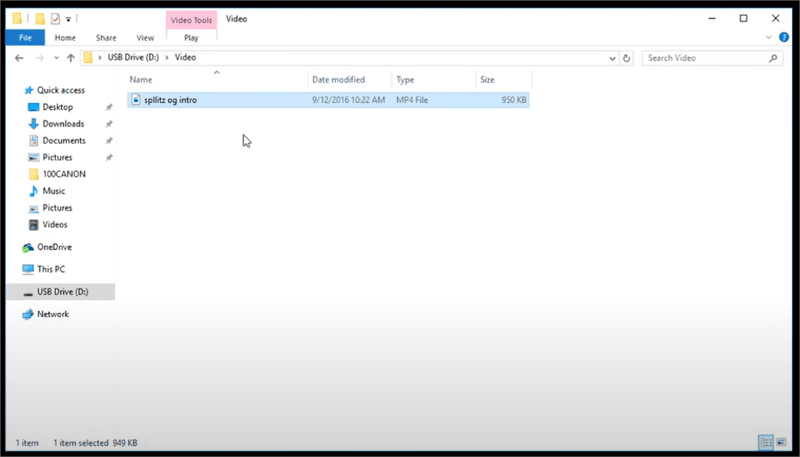
- Quando hai finito, collega il disco rigido alla tua PS4. La tua PS4 dovrebbe riconoscerlo entro pochi secondi. Quando l'app Media Player è aperta, vedrai la chiavetta USB come dispositivo disponibile. Selezionalo e premi X.
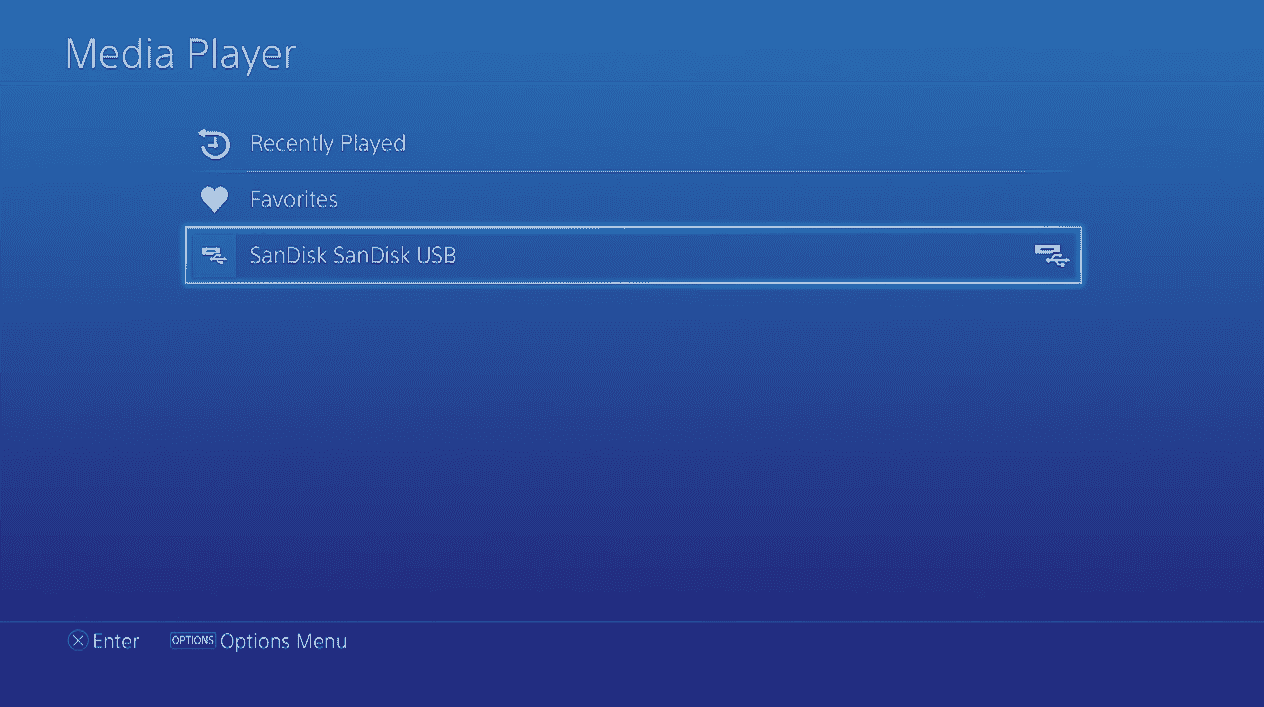
- Quindi vai ai tuoi file multimediali.
- Scegli il contenuto che desideri riprodurre. Premi X.

Seguendo quanto sopra, sarai in grado di riprodurre video e musica su PS4. Ora puoi goderti la tua musica preferita mentre giochi ai giochi che ti piacciono! La tua esperienza di gioco sarà sicuramente portata a un livello molto più alto ora che conosci i dettagli di cui sopra relativi a come puoi riprodurre file multimediali su PS4!
Se ami lo streaming di musica durante il gioco, in particolare i brani di Apple Music, la prossima sezione ti gioverà sicuramente. Vai avanti se sei interessato.
Parte 3. Scarica i brani di Apple Music per lo streaming su PS4
Sappiamo già come riprodurre contenuti multimediali su PS4. Tuttavia, se stai pensando in particolare di ascoltare i tuoi preferiti di Apple Music, sarai limitato dai formati dei file e dalla protezione che hanno.
Per iniziare ad ascoltare i brani di Apple Music, la crittografia DRM che hanno deve essere prima rimossa e i loro formati devono essere trasformati in uno supportato come MP3. In questo caso, avremmo bisogno dell'aiuto di un'applicazione software affidabile e professionale. Abbiamo sempre il TunesFun Apple Music Converter in mente. Perché dovresti scegliere di utilizzare questa rispetto alle altre app là fuori?
Ebbene, TunesFun Apple Music Converter è un'app software che può fare Rimozione di Apple Music DRM e la conversione dei file in un breve lasso di tempo. Supporta un sacco di formati di output, inclusi quelli supportati da PS4 come MP3. Sebbene sia abbastanza veloce, puoi essere certo che tutti i tag ID e le informazioni sui metadati dei file, inclusa la loro qualità originale, verranno mantenuti. Se lo desidera aggiungere musica a Presentazioni Google, TikTok o Premiere Pro gratis, TunesFun Apple Music Converter può aiutarti!
Funziona bene sia con Windows che con Mac, quindi installarlo sul tuo computer non sarà sicuramente un problema. Tutti dovrebbero anche essere in grado di usarlo bene poiché ha funzioni di navigazione progettate per soddisfare le esigenze dei principianti. Ecco come scaricare e trasformare i brani di Apple Music tramite il file TunesFun Convertitore di musica Apple.
Passo 1. Scarica l'app e installala sul tuo PC. Avvialo subito dopo il processo di installazione. Nella schermata principale, vedrai l'opzione per visualizzare in anteprima e scegliere i brani da trasformare.

Passo 2. Scegli un formato di output supportato da PS4. Selezionare MP3 sarà sempre la migliore raccomandazione.

Passaggio n. 3. Tocca l'opzione "Converti" una volta che tutto è stato impostato.

Passaggio n. 4. I file saranno convertiti e saranno presto disponibili sul tuo PC. Poiché i brani sono ora in un formato supportato da PS4, puoi semplicemente salvarli sulla tua USB e accedervi sulla tua PS4 seguendo il secondo metodo spiegato nella terza parte.

Parte 4. Sommario
Alcuni utenti potrebbero pensare che per riprodurre contenuti multimediali su PS4, ci sarebbero molte cose da esaminare. Fortunatamente, ora può essere fatto molto più facilmente oggi. Potrebbe essere un po' deludente non poter archiviare i tuoi file multimediali sulla tua PS4, ma l'importante è che tu possa accedervi ogni volta che vuoi. Per quanto riguarda lo streaming musicale, è anche bello conoscere app come il TunesFun Apple Music Converter che può aiutare con la conversione di Apple Music!
Lascia un commento